Tin Tức
Hướng dẫn điều chỉnh ánh sáng màn hình laptop
Điều chỉnh ánh sáng màn hình laptop hợp lý sẽ bảo vệ mắt, đồng thời nâng cao hiệu quả khi làm việc và giải trí với nhiều giờ liên trên máy tính.
Nếu bạn đang tìm hiểu một vài thủ thuật để chỉnh ánh sáng laptop để cải thiện hiệu năng làm việc và giải trí. Với một số hướng dẫn từ GamerGear dưới đây, tôi chắn bạn sẽ chỉnh ánh sáng màn hình laptop một cách đơn giản, nhanh chóng.
Điều chỉnh ánh sáng màn hình laptop như thế nào?
Để chỉnh được ánh sáng màn hình máy tính, laptop tránh được tình trạng mỏi mắt gây ra những ảnh hưởng đến công việc, bạn có thể áp dụng một số cách điều chỉnh đơn giản dưới đây.
1/ Chỉnh độ sáng laptop bằng tổ hợp phím trên bàn phím
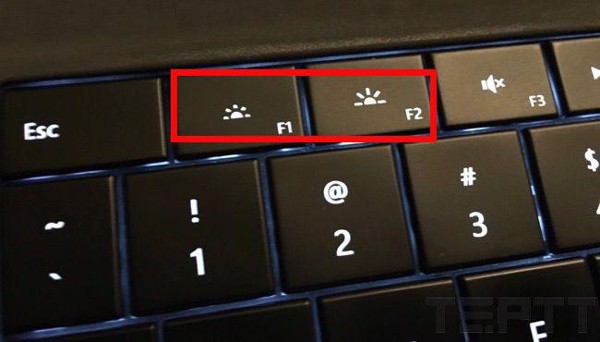
Đây là một trong những cách đơn giản nhất khi có nhu cầu thay đổi ánh sáng màn hình khi làm việc và chơi game bằng laptop. Trên hầu hết các dòng máy tính xách tay hiện nay, trên thanh phím tắt thườngđược đánh dấu bằng ký hiệu độ sáng.
Để chỉnh độ sáng bạn chỉ cần thực hiện tổ hợp phím FN + Phím tắt có ký hiệu ánh sáng.
2/ Sử dụng lệnh trong Windows để tùy chỉnh ánh sáng laptop
Một trong những cách mình hay sử dụng để chỉnh ánh sáng màn hình trong quá trình làm việc với Laptop chính là sử dụng một số lệnh trong Windows. Để hiệu chỉnh ánh sáng phù hợp bạn chỉ cần thực hiện một số thao tác sau:
- Bước 1: Trong giao diện Windows bạn chọn bấm tổ hợp phím Windows + R.
- Bước 2: Gõ lệnh mblctr vào khung hiển thị.
- Bước 3: Trong cửa sổ vừa được mở ra, bạn bấm chuột vào thanh cuộn điều chỉnh thông số Display brightness để chọn được ánh sáng phù hợp để làm việc nhé!
3/ Tùy chỉnh độ sáng qua Windows Mobility Center
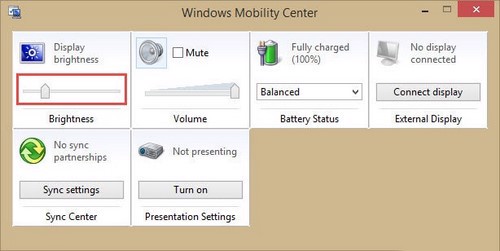
Điều chỉnh độ sáng màn hình windows bằng Windows Mobility Center là một trong những thao tác tinh chỉnh ánh sáng màn hình máy tính xách tay không thể bỏ qua. Chỉ với 3 bước đơn giản như sau:
- Bước 1: Vào thanh tìm kiếm trên windows và tìm cụm từ Mobility Center.
- Bước 2: Tiến hành chọn và mở Windows Mobility Center.
- Bước 3: Điều chỉnh độ sáng màn hình với thanh trượt ở mục Display brightness trên cửa sổ hiện ra.
>> Có thể bạn quan tâm: Khoảng cách giữa mắt và màn hình máy tính
4/Điều chỉnh độ sáng trong macOS
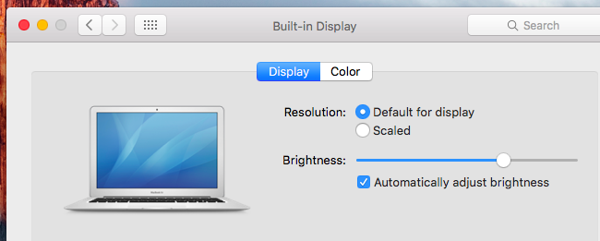
Ngoài những cách kể trên chỉ có thể áp dụng trên một số laptop sử dụng hệ điều hành Windows. Vậy đối với người dùng sử dụng laptop sử dụng hệ điều hành Mac OS thì có thể chỉnh độ sáng như thế nào?
- Bước 1: Trên thanh Menu chọn biểu tượng của Apple và chọn Tùy chọn hệ thống.
- Bước 2: Chọn vào phần hiển thị, thông thường được ký hiệu bằng màn hình.
- Bước 3: Sau khi hoàn tất bước hai, bạn sẽ thấy thanh điều chỉnh độ sáng. Khi đó, bạn chỉ cần tinh chỉnh ánh sáng đáp ứng nhu cầu sử dụng.
Lưu ý: Nếu bạn đang sử dụng Macbook, GamerGear xin chia sẻ một trong những “mẹo nhỏ” chính là bạn có thể thay đổi tự động dựa trên ánh sáng xung quanh.
Tổng kết
Với một số hướng dẫn điều chỉnh ánh sáng màn hình laptop trên đây, GamerGear tin chắc nếu bạn áp dụng một trong những cách trên bạn sẽ chỉnh được ánh sáng màn hình laptop một cách nhanh chóng. Hỗ trợ nâng cao hiệu quả làm việc, chơi game nhiều giờ liền mà không ảnh hưởng đến mắt đấy nhé!
